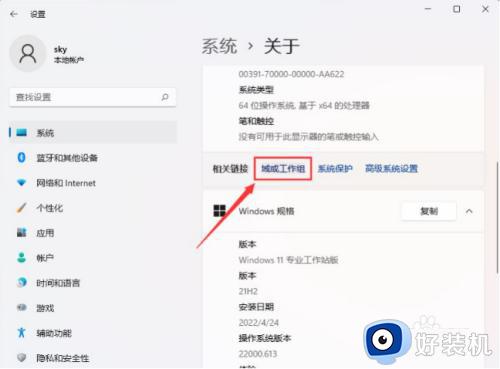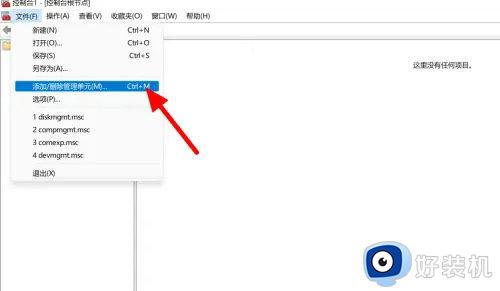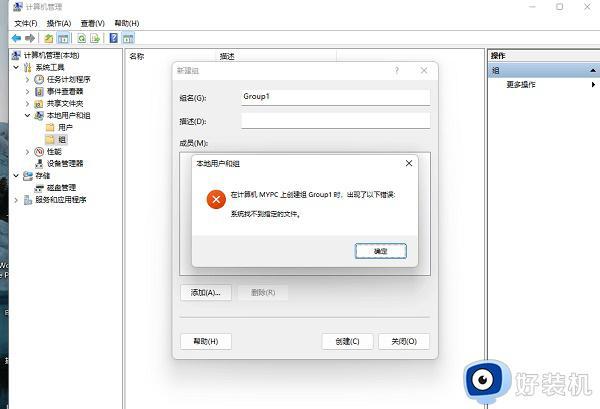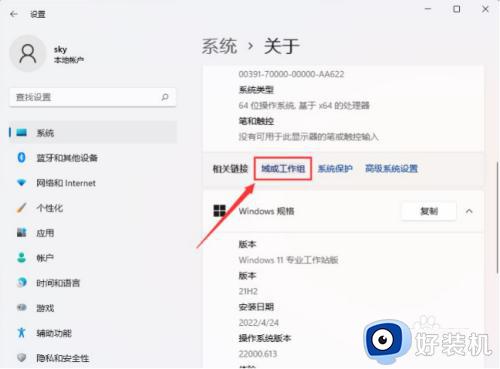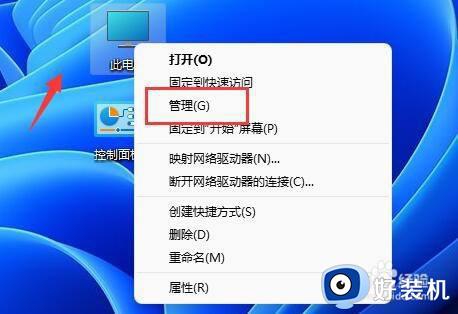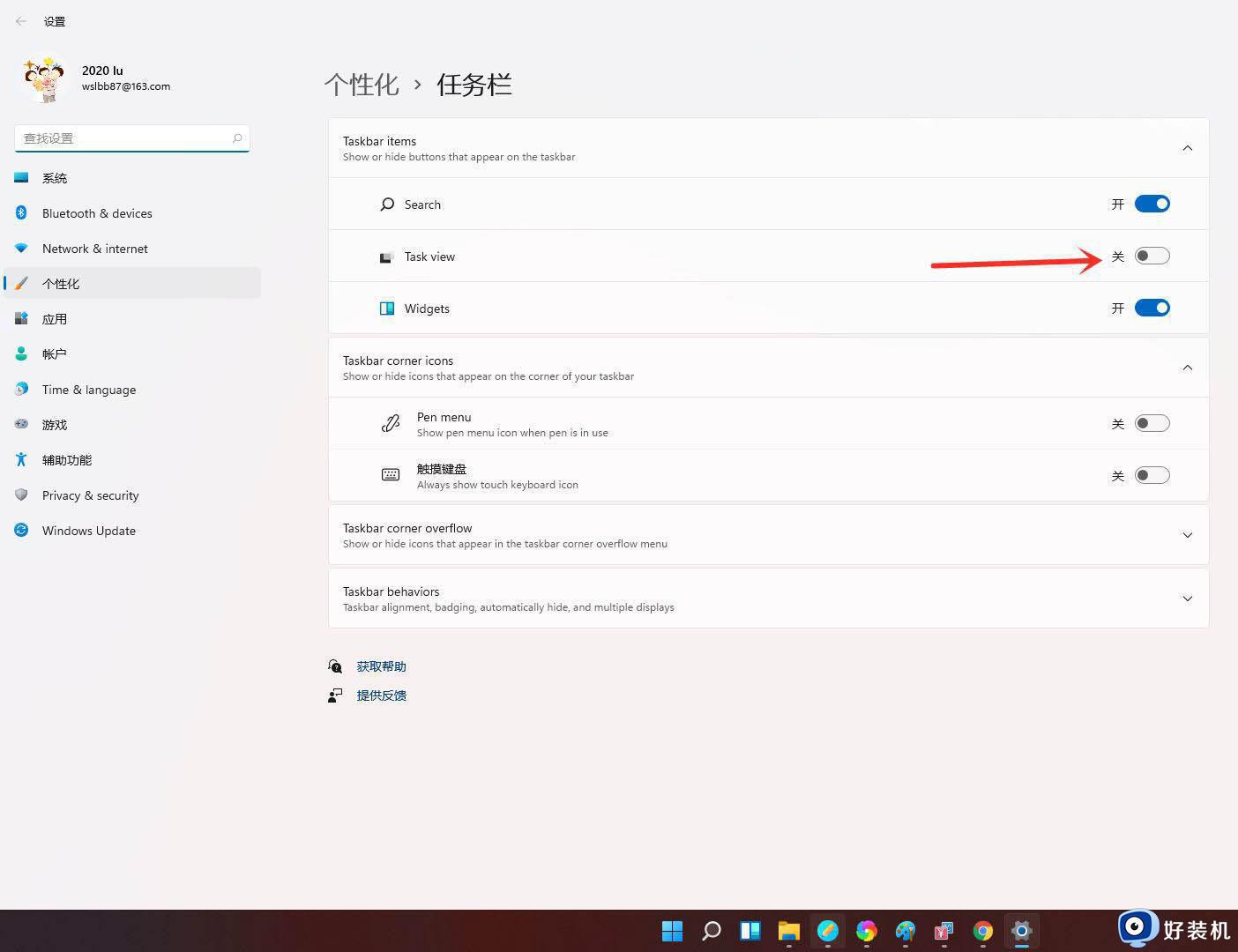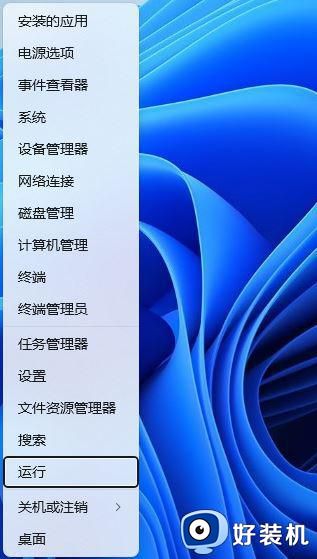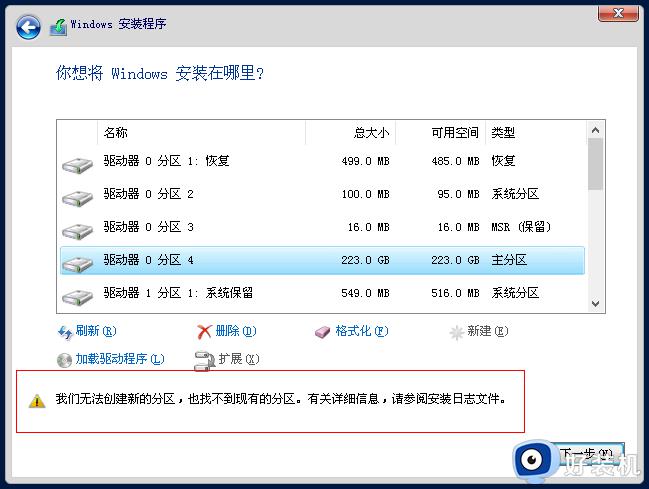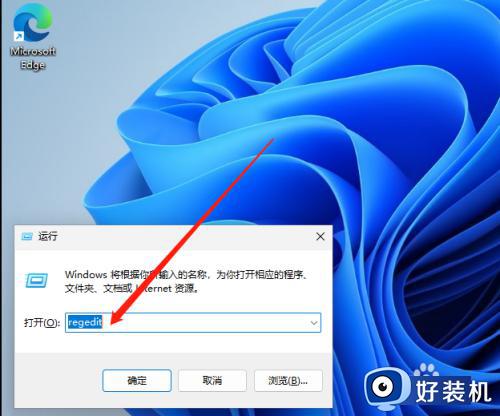win11组建raid的方法 win11怎么组建raid
时间:2023-08-03 14:26:26作者:zheng
raid是win11电脑中一个非常好用的功能,它能够把win11电脑中相同的数据储存在多个硬盘的不同的地方。通过把数据放在多个硬盘上,输入输出操作能以平衡的方式交叠,改良性能。让硬盘能够储存更多的冗杂数据,今天小编就教大家win11组建raid的方法,操作很简单,跟着小编一起来操作吧。
推荐下载:windows11正式版
方法如下:
1、首先,双击桌面”控制面板“图标。

2、在打开的“控制面板”窗口中,点击”存储空间“。
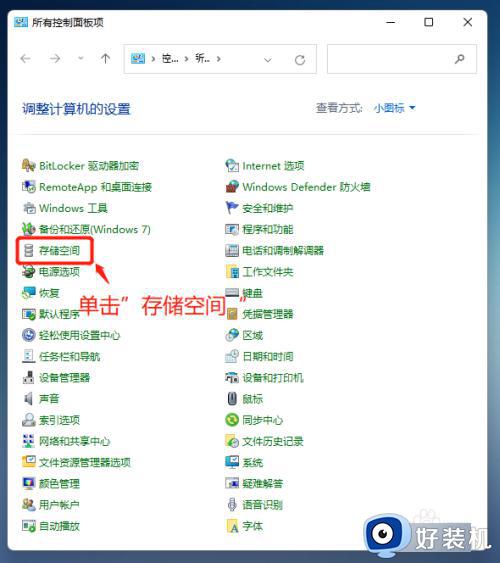
3、再点击“创建新的池和存储空间”,
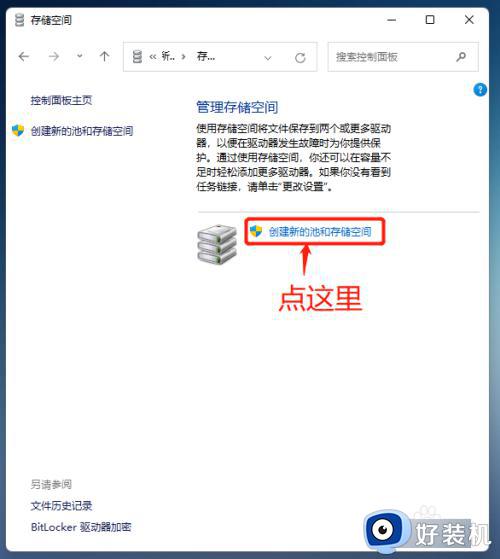
4、在”创建存储池“窗口中,勾选多个需要加入raid的硬盘,然后点击”创建池“按钮到下一页。
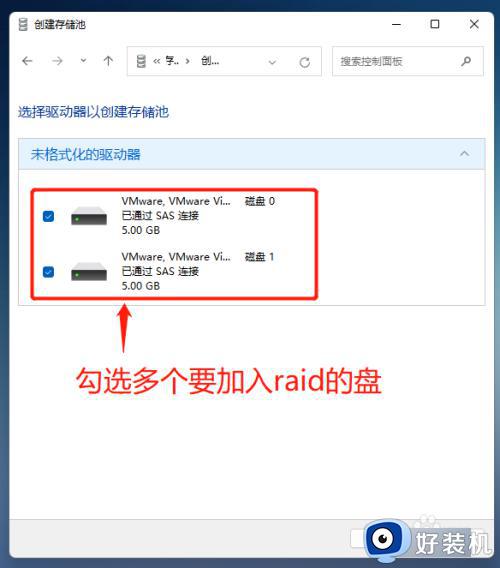
5、在“复原类型”选项中,我们看到”双向镜像“,这就是raid1模式,点击“创建存储空间”按钮。
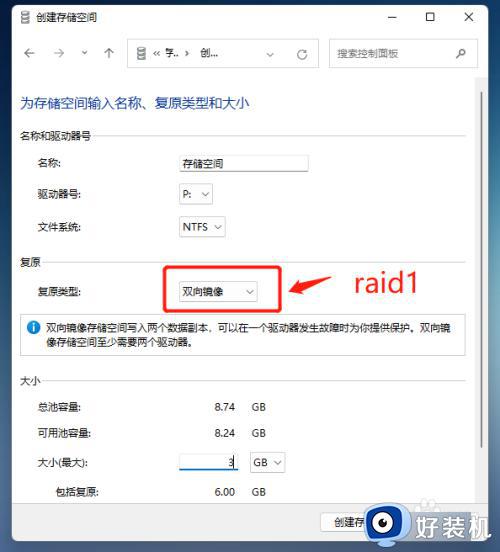
6、在资源管理器中,我们可以看到多了一个P分区,这样,raid1创建完成了,以后如果坏了一块硬盘,数据不会丢失,因为是相互冗余的。
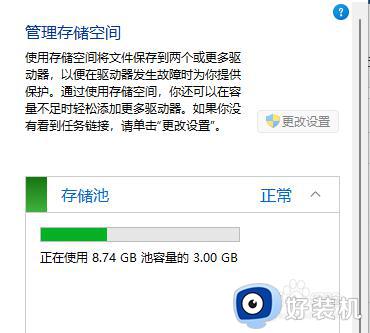
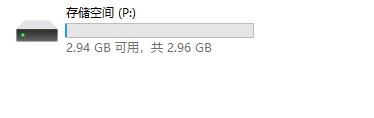
以上就是关于win11组建raid的方法的全部内容,还有不懂得用户就可以根据小编的方法来操作吧,希望能够帮助到大家。